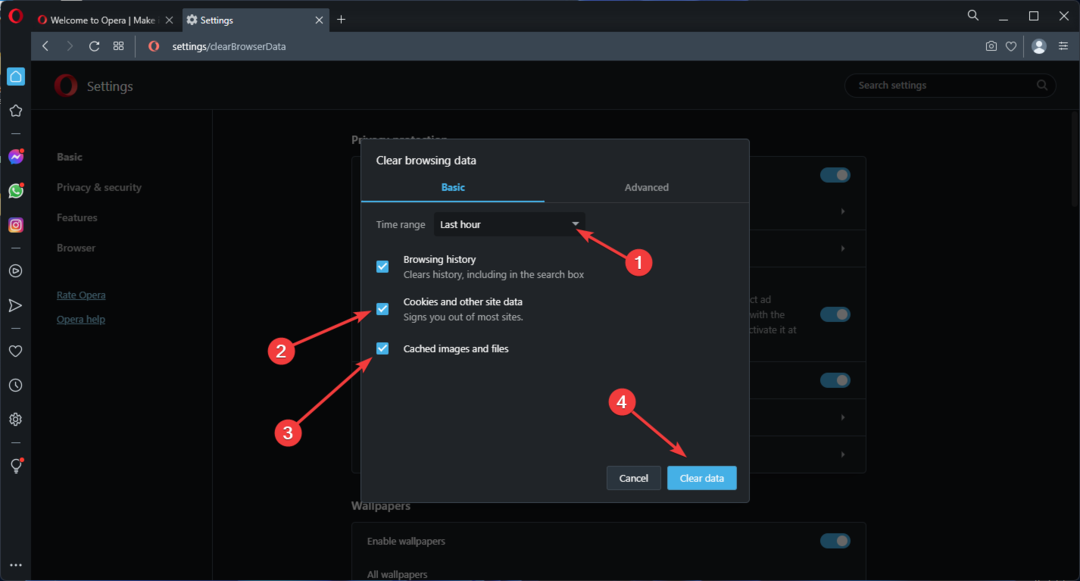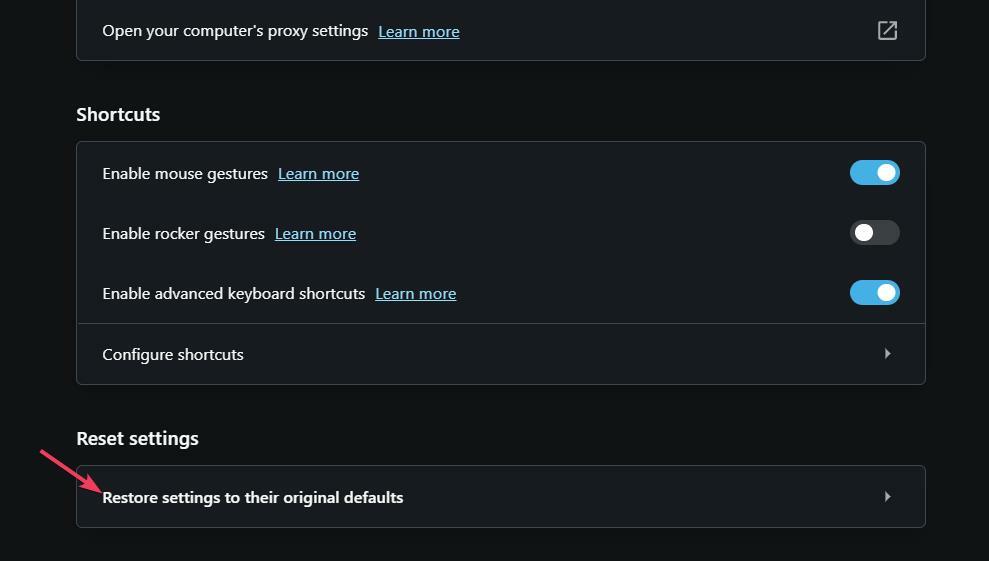- Opera est un excellent navigateur Web, mais plusieurs utilisateurs ont signalé qu'Opera n'arrêtait pas de planter sur leur PC.
- Cela peut être un problème et vous empêcher de naviguer sur le Web, mais il existe un moyen simple et rapide de résoudre ce problème.
- Le moyen le plus simple de résoudre ce problème est de maintenir l'application à jour à tout moment. Si l'installation des mises à jour ne vous aide pas, essayez de réinstaller l'application.
- Si Opera plante constamment, résolvez le problème en désactivant les plugins et extensions non essentiels.
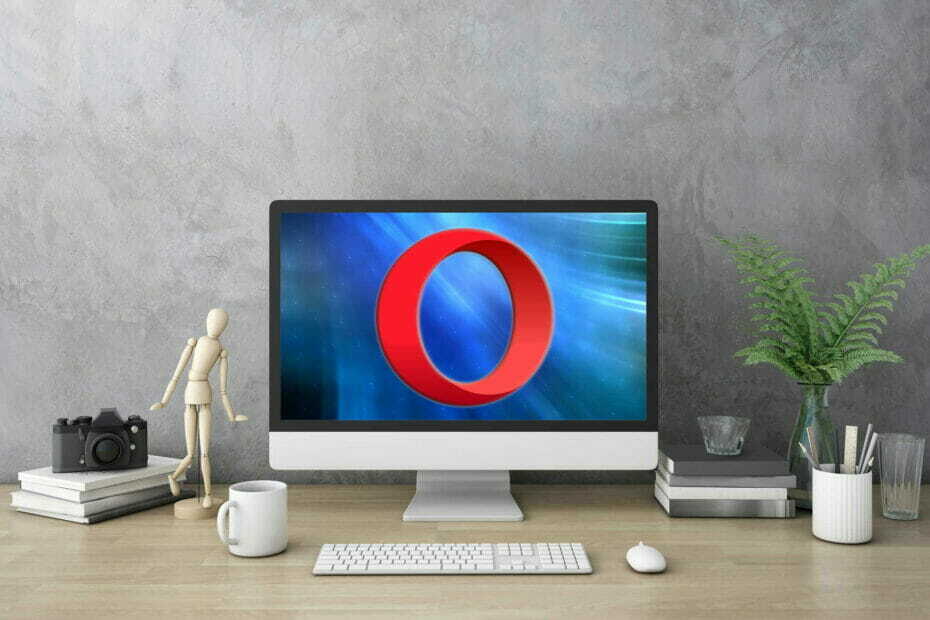
Ce logiciel réparera les erreurs informatiques courantes, vous protégera contre la perte de fichiers, les logiciels malveillants, les pannes matérielles et optimisera votre PC pour des performances maximales. Résolvez les problèmes de PC et supprimez les virus maintenant en 3 étapes simples :
- Télécharger l'outil de réparation de PC Restoro qui vient avec des technologies brevetées (brevet disponible ici).
- Cliquez sur Lancer l'analyse pour trouver des problèmes Windows qui pourraient causer des problèmes de PC.
- Cliquez sur Tout réparer pour résoudre les problèmes affectant la sécurité et les performances de votre ordinateur
- Restoro a été téléchargé par 0 lecteurs ce mois-ci.
Opéra est un excellent navigateur Windows 10 doté d'options et de fonctionnalités uniques. Cependant, cela ne signifie pas qu'il ne se bloque pas occasionnellement comme n'importe quel autre navigateur.
Alors, votre navigateur Opera plante-t-il sous Windows 10? Si tel est le cas, voici quelques correctifs potentiels.
Que puis-je faire si Opera continue de planter sous Windows 10 ?
1. Réinstaller Opéra
- Tout d'abord, envisagez de réinstaller le navigateur s'il plante toujours. Vous pouvez installer une nouvelle copie d'Opera en cliquant sur le bouton Visitez le site Web bouton ci-dessous.
- appuie sur le Enregistrer le fichier bouton pour enregistrer le programme d'installation sur Windows.
- Ensuite, ouvrez le programme d'installation et cliquez sur le Options bouton pour ouvrir les paramètres ci-dessous.
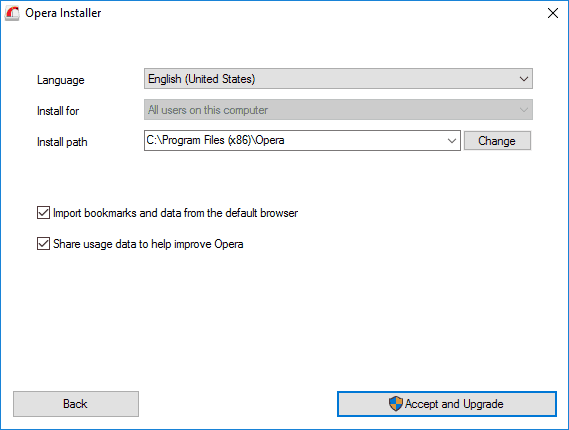
- Clique le Changer, sélectionnez un dossier alternatif à Program Files auquel vous devez accéder en écriture, puis cliquez sur Créer un nouveau dossier pour configurer un nouveau sous-dossier pour le chemin.
- Sélectionner Installation indépendante dans le menu déroulant Installer.
- appuie sur le Accepter et installer bouton.
Opera est rapide, est livré avec un puissant bloqueur de publicités intégré, ce qui signifie que vous n'avez plus besoin d'installer de bloqueurs de publicités tiers et un nombre illimité de VPN, il est donc regrettable que vous soyez confronté à de tels problèmes.
Au lieu de suivre une série d'étapes de dépannage, nous vous suggérons d'essayer de le réinstaller dès le début.
La procédure ne prend pas du tout de temps et peut être effectuée même par des débutants. Référez-vous à la procédure ci-dessus à cet égard.

Opéra
Si Opera continue de planter, n'abandonnez pas si facilement! Essayez à nouveau de réinstaller ce navigateur léger !
2. Désactivez les add-ons Opera et les plug-ins moins essentiels
- Clique le Menu en haut à gauche de la fenêtre Opera.
- Sélectionner Rallonges > Faire en sorte extensions du menu d'Opera pour ouvrir la page ci-dessous.
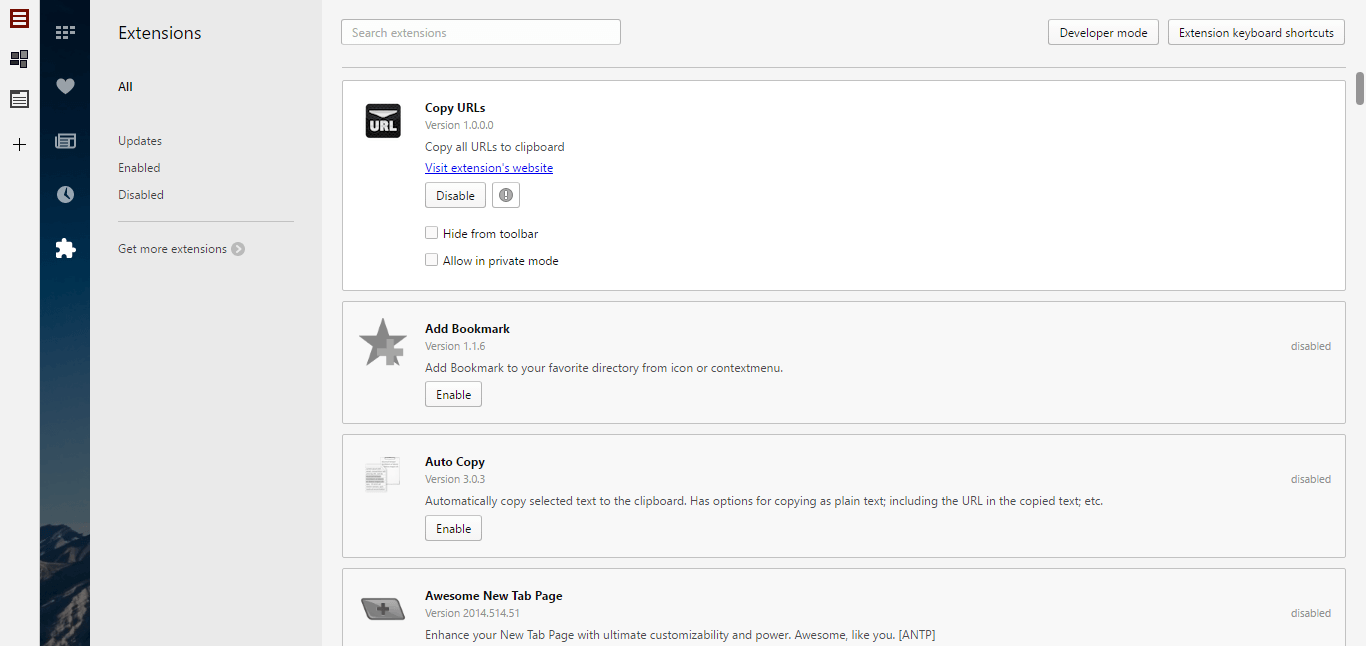
- Puis clique Activée pour ouvrir une liste de tous les modules complémentaires Opera activés.
- appuie sur le Désactiver sous chaque module complémentaire, ou au moins désactiver les extensions moins essentielles qui y sont répertoriées.
- Entrer opéra://plugins dans la barre d'URL du navigateur et appuyez sur Retour. Cela ouvrira la page Plug-ins montrée directement ci-dessous.
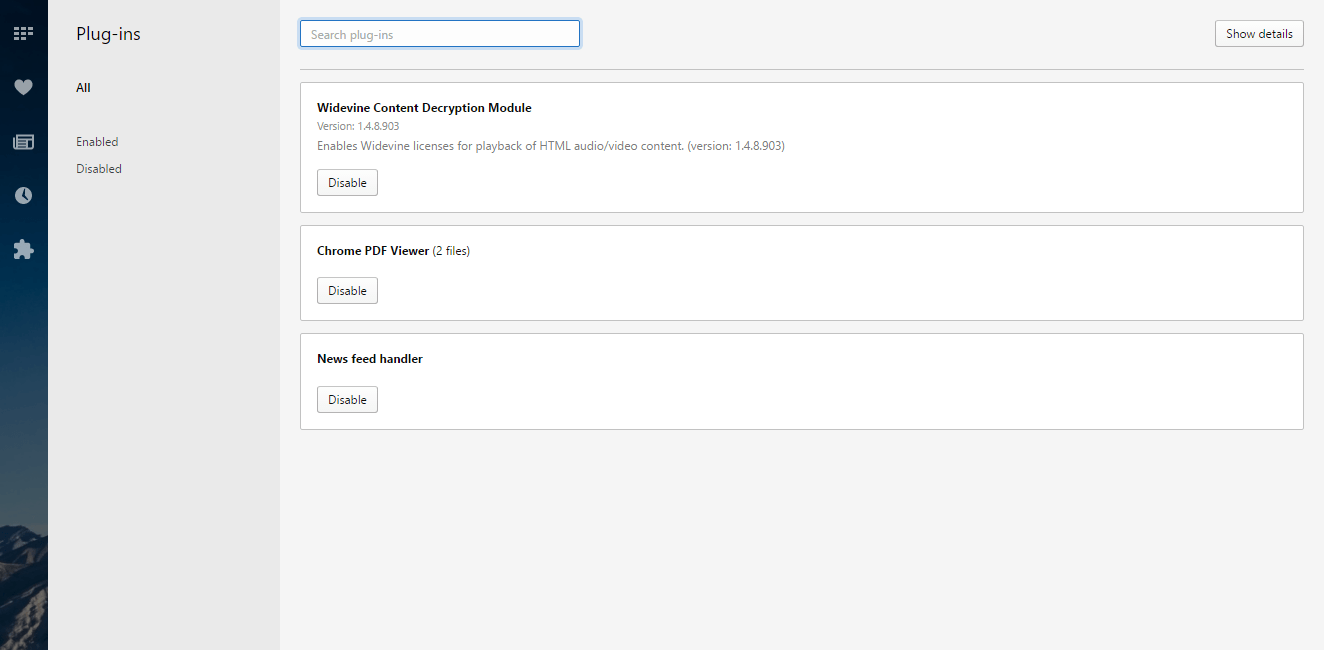
- Là, vous pouvez également appuyer sur Désactiver boutons sous les plug-ins pour les éteindre.
Tout d'abord, envisagez de désactiver les modules complémentaires et les plug-ins Opera superflus.
Les modules complémentaires et plug-ins tiers monopolisent des ressources système supplémentaires et peuvent déclencher des plantages du navigateur lorsqu'ils ne se chargent pas correctement.
Ils peuvent donc être un facteur potentiel de plantage constant d'Opera, et vous pouvez les désactiver comme décrit ci-dessus.
Le navigateur Opera n'a pas réussi à s'installer sur Windows 10? Comptez sur nous pour résoudre facilement le problème.
3. Mettre à jour les plug-ins Flash et Java

- Vous pouvez mettre à jour Adobe Flash à partir du page Web d'Adobe. Tout d'abord, décochez les cases des offres facultatives pour True Key et McAfee Scan Plus.
- Clique le Installer maintenant bouton là pour initialiser une mise à jour.
- presse Enregistrer le fichier pour enregistrer le programme d'installation d'Adobe Flash.
- Ouvrez ensuite le dossier contenant le programme d'installation d'Adobe Flash et double-cliquez dessus pour terminer la mise à jour.
- Vous pouvez mettre à jour Java via le panneau de configuration Java. Cliquez sur le menu Démarrer pour trouver le programme Java.
- Ensuite, vous pouvez cliquer Configurer Java pour ouvrir un panneau de configuration Java. Vous pouvez également l'ouvrir à partir du panneau de configuration de Windows.
- Cliquez sur l'onglet Mettre à jour dans le panneau de configuration Java. Sélectionnez le Vérifier la mise à jour automatiquement case à cocher.
- appuie sur le Mettez à jour maintenant bouton pour lancer la mise à jour Java.
- Avec Java Update sélectionné, vous serez également automatiquement informé des dernières mises à jour. Sous Windows 10, vous pouvez cliquer sur la boîte de dialogue de notification pour ouvrir une fenêtre Mise à jour disponible.
Adobe Flash et Java sont des plug-ins qui déclenchent généralement des plantages. Bien sûr, vous pouvez simplement désactiver ces plug-ins.
Cependant, si vous préférez les conserver, vous devez au moins mettre à jour Flash et Java.
4. Utilisez un outil logiciel de désinstallation dédié

Afin de vous assurer que la réinstallation à partir de l'étape 1 se déroule comme prévu, il va sans dire que vous pouvez utiliser un outil logiciel de désinstallation.
Au cas où vous ne le sauriez pas, il s'agit d'une application spéciale qui supprimera les programmes ou navigateurs sélectionnés ainsi que tous les fichiers et entrées de registre qui y sont associés.
Cela peut être utile si vous souhaitez supprimer complètement Opera de votre PC, dans l'espoir d'un nouveau départ. Si vous recherchez un logiciel de désinstallation, envisagez d'utiliser IOBit Uninstaller.
⇒ Obtenez le programme de désinstallation IOBit
5. Renommer le répertoire Opera
- Optionnel: Activez la synchronisation Opera. Cette fonctionnalité est utile car elle vous permettra de synchroniser vos fichiers et de les restaurer facilement dans les étapes ultérieures.
- presse Touche Windows + R et entrez %données d'application%. Maintenant, appuyez sur Entrer ou cliquez d'accord.
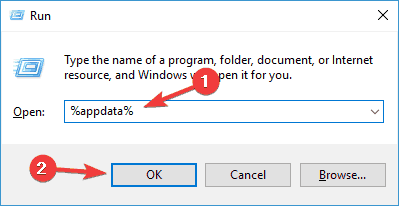
- Naviguez vers le Logiciel d'opéra annuaire.
- Là, vous devriez voir le Écurie d'opéra annuaire. Renommez ce répertoire.
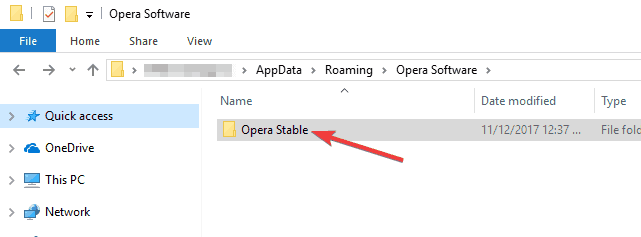
Au cas où vous ne le sauriez pas, Opera conserve toutes ses informations dans un répertoire spécifique sur votre PC. Pour résoudre le problème, vous devez trouver ce répertoire et le renommer.
Après cela, il vous suffit de redémarrer Opera et ce dossier sera recréé.
Si vous souhaitez restaurer vos données enregistrées, telles que l'historique et les signets, vous devez copier tous les répertoires et fichiers de l'ancien répertoire Opera Stable.
Gardez à l'esprit que certaines de vos données peuvent être corrompues, ce qui peut causer des problèmes avec votre nouveau profil Opera.
Pour résoudre ce problème, assurez-vous de copier répertoire par répertoire et fichiers en groupes afin de trouver le fichier à l'origine du problème.
Exécutez une analyse du système pour découvrir les erreurs potentielles

Télécharger Restoro
Outil de réparation de PC

Cliquez sur Lancer l'analyse pour trouver les problèmes Windows.

Cliquez sur Tout réparer pour résoudre les problèmes avec les technologies brevetées.
Exécutez une analyse du PC avec l'outil de réparation Restoro pour trouver les erreurs causant des problèmes de sécurité et des ralentissements. Une fois l'analyse terminée, le processus de réparation remplacera les fichiers endommagés par de nouveaux fichiers et composants Windows.
Si Opera Sync est activé, vous pouvez simplement vous connecter et tous vos fichiers doivent être synchronisés, ce qui vous permet de continuer là où vous vous êtes arrêté.
Cette solution peut aider à corriger les plantages d'Opera et d'Opera GX au démarrage, alors assurez-vous de l'essayer.
6. Mettre à jour le navigateur

Les mises à jour peuvent corriger un certain nombre de choses qui pourraient faire planter Opera. Notez que la page À propos d'Opera vous indiquera également si vous devez mettre à jour le navigateur.
Si une mise à jour est disponible, le navigateur l'installera alors automatiquement. Ensuite, vous pourrez appuyer sur un Relancer maintenant bouton sur la page pour redémarrer Opera.
7. Utiliser le paramètre de lancement -private
- Localisez le raccourci d'Opera. Faites un clic droit dessus et choisissez Propriétés du menu.
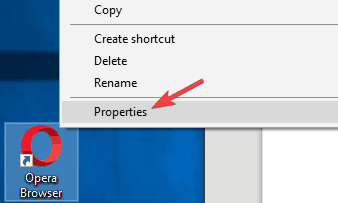
- Dans le Cible champ ajouter -privé après les citations. Cliquez maintenant Appliquer et d'accord pour enregistrer les modifications.
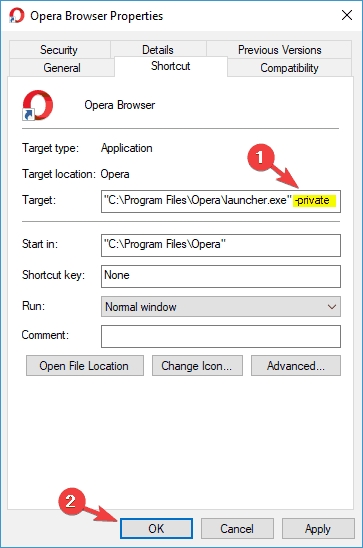
- Maintenant, redémarrez Opera.
Selon les utilisateurs, vous pourrez peut-être résoudre ce problème simplement en ajoutant un seul paramètre à votre raccourci Opera.
Parfois, vos extensions peuvent provoquer cette erreur et d'autres, et dans certains cas, elles peuvent même empêcher le démarrage d'Opera.
Si Opera continue de planter sous Windows 10, vous pourrez peut-être résoudre le problème simplement en entrant en mode de navigation privée.
Pour entrer dans ce mode, vous devez démarrer Opera régulièrement, puis y basculer, mais il existe également un moyen de forcer Opera en mode privé.
Opera va maintenant démarrer en mode de navigation privée. Si tout fonctionne comme il se doit, cela signifie que l'une de vos extensions cause probablement des problèmes avec Opera.
Trouvez simplement l'extension problématique et supprimez-la, et Opera recommencera à fonctionner.
Il s'agit d'une solution de contournement simple, mais elle peut être utile si Opera plante constamment.
8. Supprimer les mises à jour problématiques
- presse Touche Windows + I pour ouvrir le Application de paramètres.
- Quand le Application de paramètres s'ouvre, accédez au Mise à jour et sécurité section.
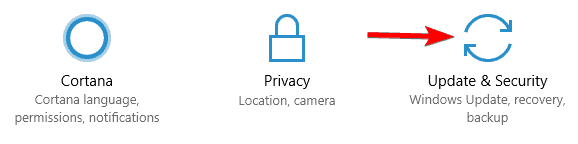
- Cliquer sur Afficher l'historique des mises à jour installées dans le volet de droite.
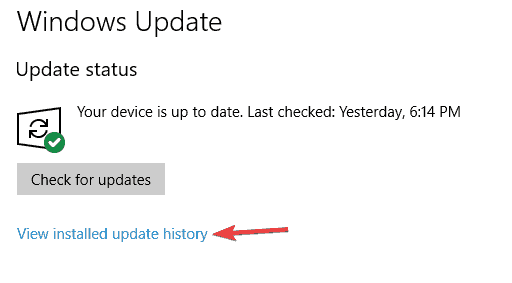
- Vous verrez une liste de toutes les mises à jour sur votre PC. Mémorisez ou notez quelques mises à jour récentes. Cliquez maintenant sur Désinstaller mises à jour.
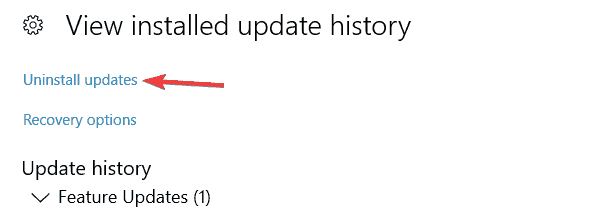
- Une liste de mises à jour apparaîtra. Double-cliquez sur la mise à jour que vous souhaitez supprimer et suivez les instructions à l'écran.
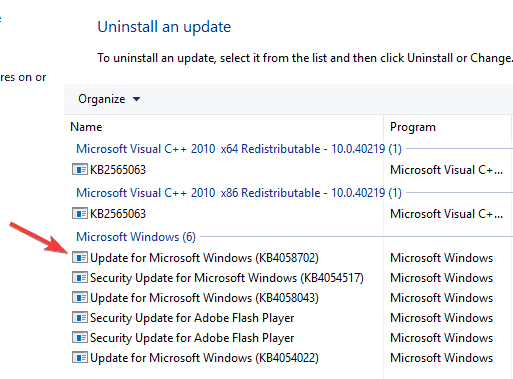
Plusieurs utilisateurs ont signalé qu'Opera avait commencé à planter sur leur PC après avoir installé une certaine mise à jour Windows.
Bien qu'il soit important de maintenir votre système à jour avec les dernières mises à jour, certains problèmes peuvent parfois survenir.
Si ce problème a commencé à se produire récemment, il est fort probable que la mise à jour de Windows l'ait causé. Pour résoudre le problème, vous devez rechercher et supprimer toutes les mises à jour récentes.
Une fois que vous avez supprimé les mises à jour récentes, vérifiez si le problème persiste. Sinon, vous voudrez peut-être bloquer l'installation de ces mises à jour.
Par défaut, Windows 10 installera automatiquement les mises à jour manquantes provoquant la réapparition du problème.
Cependant, vous pouvez facilement bloquer les mises à jour automatiques dans Windows 10 à l'aide de ce Guide rapide et éviter que le problème ne se reproduise.
Si vous rencontrez des problèmes pour ouvrir l'application Paramètres, consultez cet article pour résoudre le problème.
Voilà donc quelques façons de réparer les plantages d'Opera. N'oubliez pas que de vastes pages de sites Web contenant de nombreuses données Web redondantes peuvent parfois être le principal facteur de plantage du navigateur, ce qui n'est pas quelque chose que vous pouvez toujours corriger.
En supposant que ce ne soit pas le cas, gardez à l'esprit que nos correctifs ci-dessus sont utiles lorsque vous faites face à ces situations :
- Opera continue de planter/Opera plante – C'est ce qui vous a amené ici en premier lieu, alors n'hésitez pas à réinstaller votre navigateur préféré ou à supprimer les mises à jour problématiques.
- Opera plante au démarrage – Si ce problème se produit sur votre PC, il est possible qu'une extension problématique soit installée. Essayez de forcer Opera à démarrer en mode privé et vérifiez si cela résout le problème.
- La page Opera a planté - Si c'est un problème auquel vous êtes souvent confronté, vous pouvez également essayer de renommer le répertoire Opera ou de mettre à jour les plug-ins Flash et Java.
- Opera plante un nouvel onglet – Parfois, des plantages peuvent se produire lorsque vous essayez d'ouvrir un nouvel onglet. Cela peut être causé par une installation d'Opera corrompue, alors assurez-vous de réinstaller Opera et vérifiez si cela résout le problème.
- Opera plante au hasard – Si des plantages aléatoires se produisent sur votre PC, le problème peut être une mise à jour problématique. Cependant, vous pouvez corriger les plantages en recherchant et en supprimant la mise à jour problématique.
- Crash d'opéra - Dans la situation malheureuse où Opera continue de planter après avoir terminé toutes ces étapes, il peut être judicieux d'utiliser un outil logiciel de désinstallation dédié.
 Vous avez toujours des problèmes ?Corrigez-les avec cet outil :
Vous avez toujours des problèmes ?Corrigez-les avec cet outil :
- Téléchargez cet outil de réparation de PC noté Excellent sur TrustPilot.com (le téléchargement commence sur cette page).
- Cliquez sur Lancer l'analyse pour trouver des problèmes Windows qui pourraient causer des problèmes de PC.
- Cliquez sur Tout réparer pour résoudre les problèmes avec les technologies brevetées (Réduction exclusive pour nos lecteurs).
Restoro a été téléchargé par 0 lecteurs ce mois-ci.